重装系统黑屏解决方法
- 分类:教程 回答于: 2022年11月05日 11:01:09
重装系统黑屏的原因可能是显示器不支持系统分辨率,或者就是因为显卡和驱动不匹配。那么该怎么解决呢?下面就给大家分享一下重装系统黑屏解决方法。
工具/原料:
系统版本:windows7系统
品牌版本:联想小新pro13
方法/步骤:
重装系统黑屏解决方法:
1.首先按住电脑键强制关闭,再重新开机,在电脑进入系统前按F8,进入高级选项页面。

2.通过上下键选中“安全模式”,按回车键进入。

3.进入安全模式桌面界面之后,鼠标右键点击计算机选择“管理”。
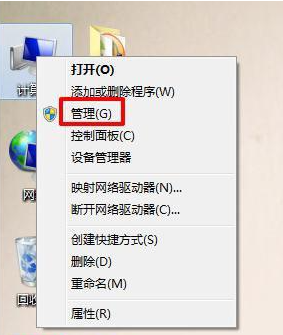
4.点击选择“设备管理器”,点击显示适配器,鼠标右键点击显卡驱动选择卸载。

5.最后勾选“删除此设备的驱动程序软件”。开关机显示电脑尚未全部成功,请大家安装显卡驱动的电脑型号,安装完毕即可解决。
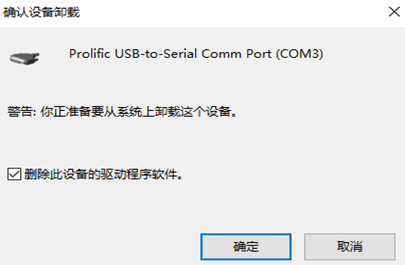
总结:
1、首先进入电脑安全模式,打开计算机管理;
2、接着在显示适配器下,卸载驱动程序软件;
3、然后安装显卡驱动的电脑型号。
 有用
26
有用
26


 小白系统
小白系统


 1000
1000 1000
1000 1000
1000 1000
1000 1000
1000 1000
1000 1000
1000 1000
1000 1000
1000 1000
1000猜您喜欢
- 如何进入P站?2023/11/18
- 电脑安全模式怎么重装系统?..2022/07/17
- 新萝卜家园u盘安装win7系统的图文教程..2016/11/03
- 详细教您华硕k505怎么装win10系统..2021/03/13
- 如何高效实现pdf转换cad?实用技巧全面..2024/10/31
- 电脑开机密码设置攻略2023/12/25
相关推荐
- 探索HP电脑官网,发现最新科技与创新..2024/02/23
- 是否停止运行此脚本禁止方法..2015/06/01
- office激活密钥都有哪些2022/10/18
- iTunes是什么意思?2024/02/19
- 电脑系统重装教程2023/05/02
- 小白菜一键重装系统教程2022/08/08














 关注微信公众号
关注微信公众号



